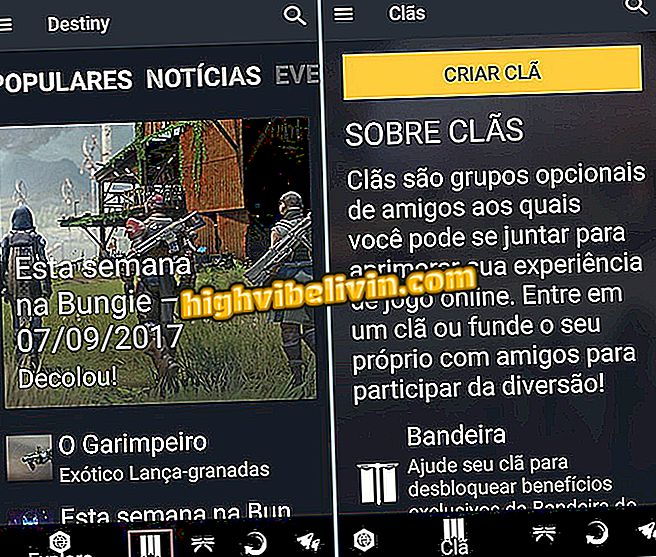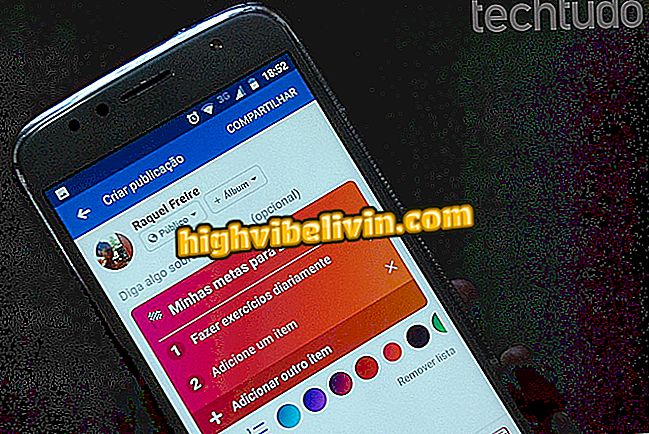Come accedere ai file di Android TV dal tuo computer o telefono cellulare
TvExplorer è un'app per Android TV che funge da esploratore di file completo, simile a quello trovato su Android tradizionale per smartphone. Il programma separa il contenuto del dispositivo in cartelle e ha una funzione di condivisione Wi-Fi che consente di utilizzare il computer o il cellulare per visualizzare, scaricare e caricare i file TV sulla rete.
Questa funzione è utile, ad esempio, per scaricare rapidamente video sul tuo dispositivo con il sistema Google. TechTudo ha preparato un tutorial su come utilizzare le funzioni principali dell'app.
Come rispecchiare lo schermo Android sul PC senza utilizzare il cavo

Android TV è disponibile su dispositivi Sony e Philips
Passaggio 1. Scarica e installa l'app TvExplorer su Android TV. Dopo il download, l'app sarà disponibile nell'elenco principale della schermata iniziale;

Accedi a TvExplorer su Android TV
Passaggio 2. L'app visualizza le cartelle di Android TV allo stesso modo di un gestore di file mobile. Navigare nell'interfaccia con il telecomando per trovare il file desiderato. Quando si fa clic su un elemento, il programma offre funzioni di copia, incolla, rinomina e cancella;

Usa TvExplorer per sfogliare i file TV
Passaggio 3. La funzione di condivisione Wi-Fi è la seguente, denominata "Condivisione WiFi". Clicca per aprire;

Accedi alla funzione Condivisione WiFi per accedere ai file TV su un altro dispositivo
Passaggio 4. Selezionare l'opzione "Avvia server" sul lato per abilitare la funzione. È importante mantenere la funzione attiva solo quando è necessario scaricare o caricare file tra la TV e un altro dispositivo;

Accendi il tuo server Wi-Fi per visualizzare i tuoi file TV su un altro dispositivo
Passaggio 5. Annotare l'indirizzo che appare sullo schermo e inserirlo nel computer o nel browser del cellulare. Un'opzione è anche utilizzare un lettore di codici QR per eseguire la scansione del codice e accedere al browser del tuo smartphone. Per funzionare, i dispositivi devono essere connessi alla stessa rete wireless;

Accedi all'indirizzo visualizzato sullo schermo in un browser
Passaggio 6. Navigare tra le cartelle e fare clic sui file che si desidera scaricare immediatamente sul PC o sul cellulare;

Clicca sui file TV per scaricare
Passaggio 7. Per trasferire file alla TV, selezionare l'opzione "Carica";

Accedi alla funzione di caricamento del file
Passaggio 8. Spostare i file nella casella centrale e fare clic su "Carica" per avviare il download. Nella versione gratuita di TvExplorer, puoi inviare articoli fino a 150 MB. Già nella versione a pagamento, il limite sale a 1 GB.

Sposta i file nella casella per trasferirli sulla TV tramite Wi-Fi
Quale migliore TV intelligente? WebOS o Android TV? Impara nel forum